Satura rādītājs
Excel formula palīdz mums sadalīt šūnu vai teksta virkni vai kolonnu. Tas padara datu kopu vieglāk lasāmu un viegli pieejamu pareizai informācijai. Šajā rakstā mēs redzēsim. kā Excel formula tiek izmantota šūnu sadalīšanai vai virknes.
Prakses darba burtnīca
Lejupielādējiet šādu darba burtnīcu un vingrinājumu.
Formula Split.xlsx8 vienkārši veidi, kā lietot formulu sadalīšanai programmā Excel
1. Excel formula ar LEFT & amp; RIGHT funkcijām, lai sadalītu šūnas
Portāls LEFT funkcija atgriež galējās kreisās rakstzīmes un RIGHT funkcija palīdz mums iegūt pēdējās rakstzīmes no teksta virknes. Tās ir Microsoft Excel Teksta funkcijas Pieņemsim, ka mums ir datu kopa ( B4:D9 ) ar dažiem nejauši izvēlētiem nosaukumiem. Mēs izmantosim formulu, lai sadalīt šūnas kuros ir šie nosaukumi.

PASĀKUMI:
- Atlasiet Šūna C5 sākumā.
- Tagad ievadiet formulu:
=LEFT(B5,SEARCH(" ",B5)-1) 
- Pēc tam nospiediet Ievadiet un izmantot Uzpildes rokturis lai redzētu rezultātus nākamajās šūnās.
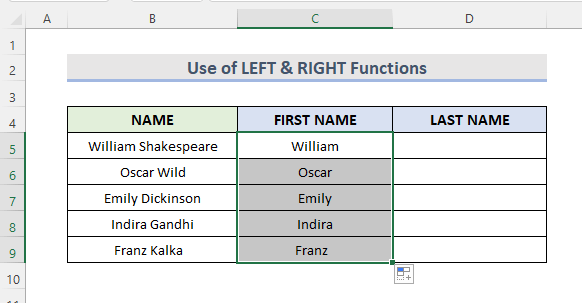
➥ Formulas sadalījums
➤ MĒRĪT(" ",B5)
Tas meklēs telpu un atgriezīsies, norādot telpas pozīciju ar Meklēšanas funkcija .
➤ PA KREISI (B5,MEKLĒT(" ",B5)-1)
Tādējādi tiks iegūtas visas pa kreisi esošās rakstzīmes un atgriezta vērtība.
- Nākamais izvēlieties Šūna D5 .
- Ierakstiet formulu:
=RIGHT(B5,LEN(B5)-SEARCH(" ",B5)) 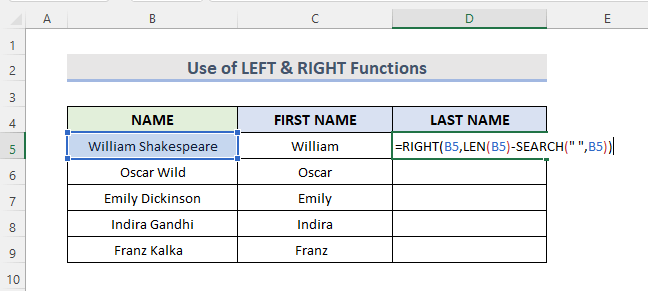
- Galu galā, hit Ievadiet un izmantot Uzpildes rokturis rīku, lai redzētu rezultātu.

➥ Formulas sadalījums
➤ MEKLĒT(" ",B5)
Tas meklēs telpu un atgriezīs tās atrašanās vietu ar Meklēšanas funkcija .
➤ LEN(B5)
Tādējādi tiks atgriezts kopējais rakstzīmju skaits ar LEN funkcija .
➤ RIGHT(B5,LEN(B5)-SEARCH(" ",B5))
Tas atgriezīs uzvārda vērtību
Lasīt vairāk: Kā sadalīt šūnas programmā Excel (galīgais ceļvedis)
2. INDEX-ROWS formula, lai sadalītu vienu kolonnu vairākās kolonnās programmā Excel
Excel ROWS funkcija tiek izmantots, lai atgrieztu rindas numuru un INDEX funkcija atgriež vērtību no dotā diapazona. Mēs varam izmantot šo divu funkciju kombināciju, lai sadalītu vienu kolonnu vairākās kolonnās. Pieņemot, ka mums ir datu kopa ( B4:B14 ). Mēs izmantosim INDEX-ROW formulu, lai sadalītu šo kolonnu divās kolonnās ( Kolonna1 & amp;amp; Kolonna2 ).

PASĀKUMI:
- Vispirms izvēlieties Šūna D5 .
- Tālāk pierakstiet formulu:
=INDEX($B$5:$B$14,RINDAS(D$5:D5)*2-1) 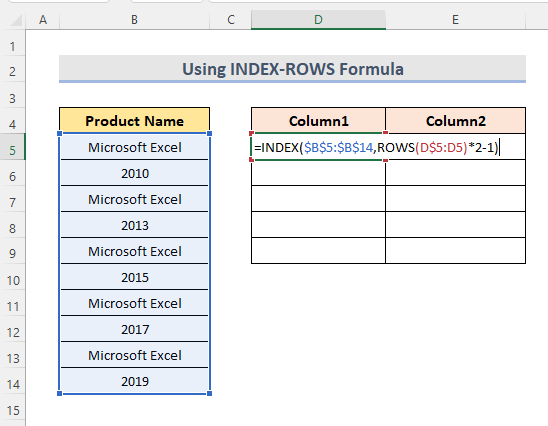
- Tagad nospiediet Ievadiet un izmantot Uzpildes rokturis rīku, lai redzētu rezultātu.

➥ Formulas sadalījums
➤ RINDAS(D$5:D5)*2-1
Tiks atgriezts rindas numurs.
➤ INDEKSS($B$5:$B$14,RINDAS(D$5:D5)*2-1)
Tiks atgriezta vērtība no diapazona $B$5:$B$14 .
- Atlasiet Šūna E5 .
- Ierakstiet formulu:
=INDEX($B$5:$B$14,ROWS(E$5:E5)*2) 
- Pēc tam nospiediet Ievadiet un izmantot Uzpildes rokturis lai automātiski aizpildītu turpmāk minētās šūnas.

➥ Formulas sadalījums
➤ ROWS(E$5:E5)*2
Tiks atgriezts rindas numurs.
➤ INDEKSS($B$5:$B$14,RINDAS(E$5:E5)*2)
Tiks atgriezta vērtība no diapazona $B$5:$B$14 .
Lasīt vairāk: VBA, lai sadalītu virkni vairākās Excel kolonnās (2 veidi)
3. Excel formula ar LEFT, MID & amp; RIGHT funkciju kombināciju, lai sadalītu teksta virkni
Dažreiz mums ir nepieciešams sadalīt teksta virkni. Microsoft Excel Funkcija LEFT atgriež teksta virknes kreisās galējās kreisās rakstzīmes un RIGHT funkcija palīdz iegūt pēdējās rakstzīmes no teksta virknes. No otras puses, MID funkcija izvelk teksta virknes vidus rakstzīmes no teksta virknes vidus. Excel LEFT , MID & amp;amp; Labās funkcijas palīdz sadalīt vienu teksta virkni vairākās kolonnās. Šeit mums ir datu kopa ( B4:E9 ). Mēs sadalīsim pārdoto preci trijās kolonnās ( KODS , SĒRIJA , NUMBER ).

PASĀKUMI:
- Atlasiet Šūna C5 .
- Tālāk ievadiet formulu:
=LEFT(B5,3) 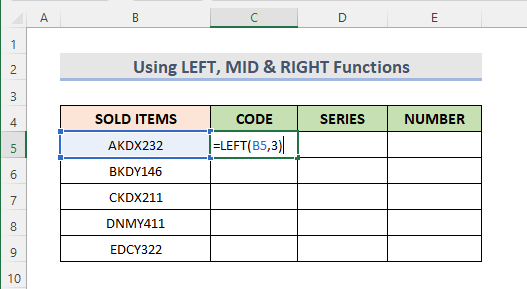
- Preses Ievadiet un izmantot Uzpildes rokturis rīku uz zemāk redzamajām šūnām.

- Tagad izvēlieties Šūna D5 .
- Ierakstiet formulu:
=MID(B5,4,1) 
- Hit Ievadiet un izmantot Uzpildes rokturis lai redzētu rezultātu.

- Atkal izvēlieties Šūna E5 .
- Ierakstiet formulu:
=PRAVA(B5,3) 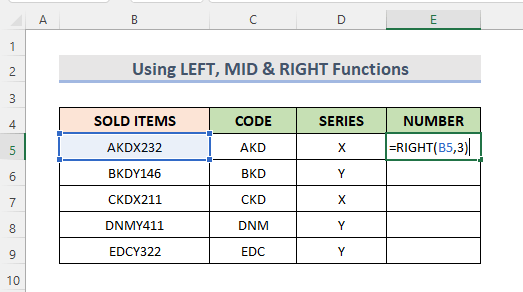
- Visbeidzot, nospiediet Ievadiet un izmantot Uzpildes rokturis rīku, lai redzētu rezultātu.

Lasīt vairāk: Excel VBA: Sadaliet virkni pēc rakstzīmju skaita (2 vienkāršas metodes)
4. Excel IF formula sadalīšanai
Lai dotajā diapazonā veiktu loģisko testu, mēs izmantojam Excel IF funkcija . Tas atgriež vērtību, vai tas ir TRUE vai FALSE Pieņemsim, ka mums ir datu kopa ( B4:F8 ) par klientu maksājumu vēsturi. Mēs sadalīsim kolonnu ar nosaukumu SUMMA divās kolonnās ( CASH & amp;amp; KARTES ).

- Sākumā atlasiet Šūna E5 .
- Tālāk ievadiet formulu:
=IF(C5="Cash",D5,"N/A") 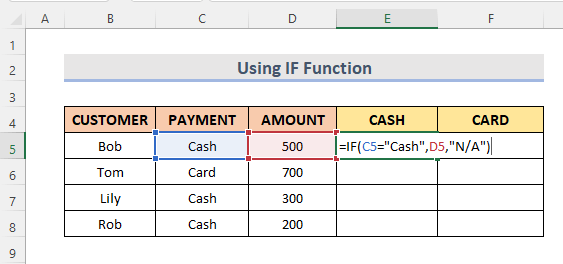
- Tagad nospiediet Ievadiet un izmantot Uzpildes rokturis rīku, lai redzētu rezultātu.

Šī formula atgriezīs SUMMA vērtība, kas tiek maksāta skaidrā naudā Šūna E5 . Pretējā gadījumā tiks atgriezta NAV PIEMĒROJAMS '.
- Pēc tam atlasiet Šūna F5 .
- Pēc tam ievadiet formulu:
=IF(C5="Card",D5,"N/A") 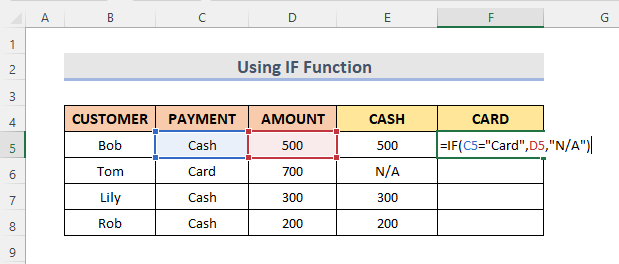
- Visbeidzot, nospiediet Ievadiet un izmantot Uzpildes rokturis rīku uz zemāk redzamajām šūnām.
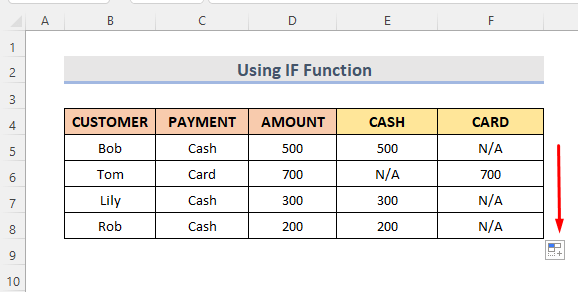
Šī formula atgriezīs SUMMA vērtība, kas tiek samaksāta kartē Šūna F5 . Pretējā gadījumā tiks atgriezta NAV PIEMĒROJAMS '.
Lasīt vairāk: Kā sadalīt vienu šūnu divās šūnās programmā Excel (5 noderīgas metodes)
5. IFERROR, MID, SEARCH funkciju kombinācija, lai sadalītu vidējo vārdu
Lai izvairītos no kļūdām formulā, mēs izmantojam funkcija IFERROR dažreiz mums ir datu kopa, kurā katrā šūnā ir trīs vārdi. Mēs varam izmantot funkciju MID funkcija lai iegūtu vidējo vārdu. Bet, ja vidējā vārda nav, tiek parādīta kļūda. Šim nolūkam mēs izmantojam frāzi IFERROR funkcija kopā ar MID & amp;amp; Meklēšanas funkcijas lai sadalītu vidējo vārdu programmā Excel. Pieņemsim, ka mums ir datu kopa ( B4:C9 ), kas satur dažādu rakstnieku vārdus.

PASĀKUMI:
- Vispirms atlasiet Šūna D5 .
- Tālāk ievadiet formulu:
=IFERROR(MID(B5,SEARCH(" ",B5)+1,SEARCH(" ",B5,SEARCH(" ",B5)+1)-SEARCH(" ",B5))),"") 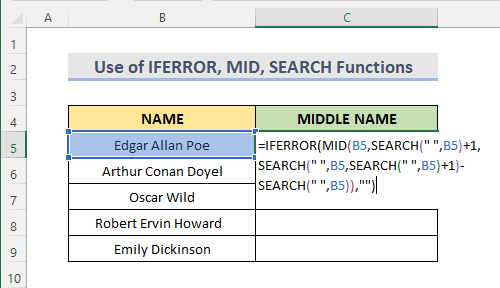
- Beigās nospiediet Ievadiet un izmantot Uzpildes rokturis rīku uz zemāk redzamajām šūnām.
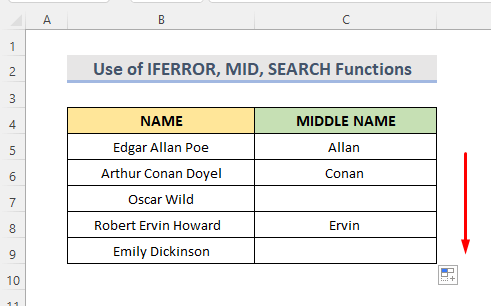
➥ Formulas sadalījums
➤ MĒRĪT(" ",B5)
Tas meklēs telpu un atgriezīs tās atrašanās vietu ar Meklēšanas funkcija .
➤ MID(B5,SEARCH(" ",B5)+1,SEARCH(" ",B5,SEARCH(" ",B5)+1)-SEARCH(" ",B5)))
Tādējādi, izmantojot pozīcijas starpību starp pirmo un otro atstarpi, tiks atgriezts vidējais vārds.
➤ IFERROR(MID(B5,SEARCH(" ",B5)+1,SEARCH(" ",B5,SEARCH(" ",B5)+1)-SEARCH(" ",B5)),""),"")
Ja šūnā nav vidējā vārda, tiks atgriezta tukša vieta.
6. Excel formula ar SUBSTITUTE funkciju, lai sadalītu datumu
Lai konkrēto rakstzīmi noteiktā diapazonā aizstātu ar citu, izmantojam Excel SUBSTITUTE funkcija . Mēs varam izmantot Excel formulu ar SUBSTITŪTS , LEN & amp;amp; FIND funkcijas iesaiņots RIGHT funkcija lai atdalītu datumu no šūnas. Mums jāatceras, ka šo formulu var izmantot tikai tad, ja šūnas beigās ir datums, piemēram, zemāk redzamajā datu kopā ( B4:C8 ).

PASĀKUMI:
- Atlasiet Šūna C5 sākumā.
- Tālāk pierakstiet formulu:
=RIGHT(B5,LEN(B5)-FIND("~",SUBSTITUTE(B5," ","~",LEN(B5)-LEN(SUBSTITUTE(B5," ",""))-2)))))) 
- Visbeidzot, nospiediet Ievadiet un izmantojiet Fill Rokturis rīku, lai automātiski aizpildītu šūnas.

➥ Formulas sadalījums
➤ LEN(B5)
Tiek atgriezts teksta virknes garums.
➤ AIZVIETOT(B5," ","")
Tas aizstās visas atstarpes Šūna B5 .
➤ LEN(B5)-LEN(SUBSTITUTE(B5," ",""))
Tādējādi no kopējā garuma tiks atņemts garums bez atstarpes.
➤ AIZVIETOT(B5," ","~",LEN(B5)-LEN(AIZVIETOT(B5," ",""))-2)
Tādējādi tiks ievietots ~ ' starp nosaukumu un datumu.
➤ FIND("~",SUBSTITUTE(B5," ","~",LEN(B5)-LEN(SUBSTITUTE(B5," ",""))-2))))
Tādējādi tiks atrasta ~ ' rakstzīme, kas ir ' 4 '.
➤ RIGHT(B5,LEN(B5)-FIND("~",SUBSTITUTE(B5," ","~",LEN(B5)-LEN(SUBSTITUTE(B5," ",""))-2))))))
Šādā veidā no teksta virknes tiks iegūts datums.
Lasīt vairāk: Excel formula, lai sadalītu virkni ar komatu (5 piemēri)
7. Excel formula teksta sadalīšanai, izmantojot CHAR funkciju
Excel CHAR funkcija ir Teksta funkcija . Tas nozīmē. CHARACTER . Tas atgriež rakstzīmi, kas ir norādīta ar ASCII koda numuru. Mēs varam izmantot CHAR funkcija lai sadalītu tekstu pēc rindas pārrāvuma, jo šī funkcija nodrošina pārrāvuma rakstzīmi. Pieņemot, ka mums ir datu kopa ( B4:C8 ) Microsoft produktu nosaukumu ar gadu. Mēs izvilksim produkta nosaukumu, izmantojot CHAR & amp;amp; Meklēšanas funkcijas iesaiņots LEFT funkcija . Šeit ASCII kods rindai ir šāds. 10 .
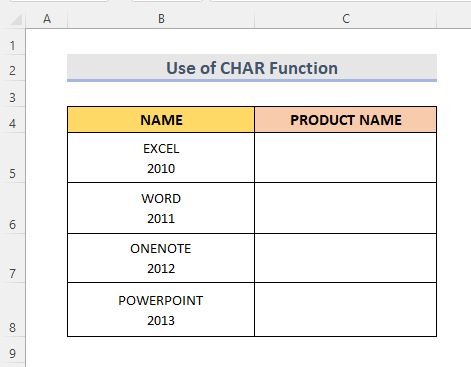
PASĀKUMI:
- Atlasiet Šūna C5 .
- Tagad ievadiet formulu:
=LEFT(B5, SEARCH(CHAR(10),B5,1)-1) 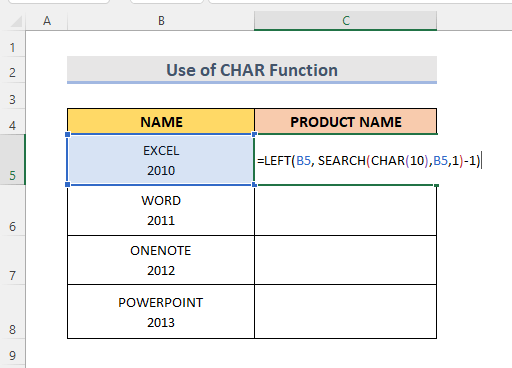
- Pēc tam nospiediet Ievadiet un izmantot Uzpildes rokturis lai redzētu rezultātu.
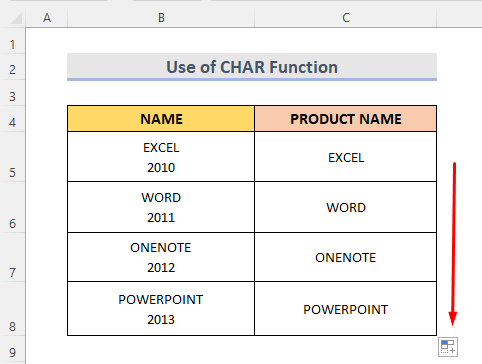
➥ Formulas sadalījums
➤ MEKLĒT(CHAR(10),B5,1)-1
Tādējādi tiks meklēta teksta virknes pozīcija, kas ir 5 '.
➤ PA KREISI(B5, SEARCH(CHAR(10),B5,1)-1)
Tādējādi tiks atgriezta vērtība, kas atrodas vistālāk pa kreisi.
Lasīt vairāk: Excel VBA: virknes sadalīšana pēc rakstzīmēm (6 noderīgi piemēri)
8. FILTERXML formula sadalīšanai programmā Excel
Lai pēc sadalīšanas redzētu izejas tekstu kā dinamisku masīvu, mēs varam izmantot Excel FILTERXML funkcija . Tas ir pieejams Microsoft Excel 365 Pieņemsim, ka mums ir datu kopa ( B4:B8 ) klientu maksājumu vēsturi. Mēs sadalīsim klientu vārdus un maksājumu veidus.
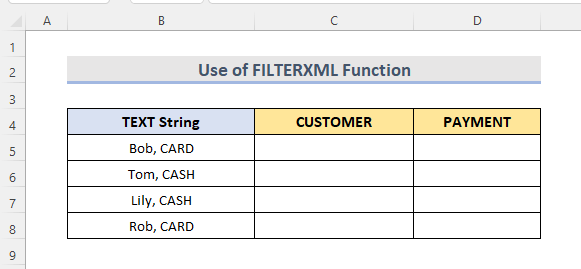
PASĀKUMI:
- Vispirms atlasiet Šūna C5 .
- Tālāk pierakstiet formulu:
=TRANSPOSE(FILTERXML(""&SUBSTITUTE(B5,",",","")& "","//s"))) 
Šeit apakšmezgls ir attēlots kā s ' un galvenais mezglpunkts tiek attēlots kā ' t '.
- Pēc tam nospiediet Ievadiet un izmantot Uzpildes rokturis lai automātiski aizpildītu turpmāk minētās šūnas.
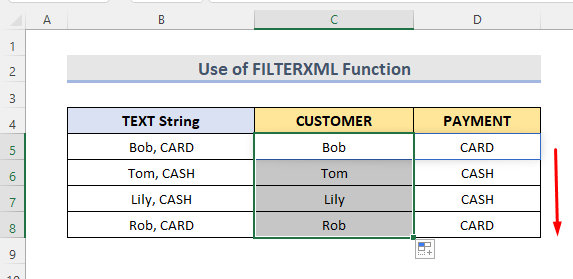
➥ Formulas sadalījums
➤ FILTERXML(""&SUBSTITUTE(B5,",",","")& "","//s")
Tādējādi teksta virknes tiks pārvērstas XML virknēs, nomainot norobežotājzīmes pret XML tagiem.
➤ TRANSPOSE(FILTERXML(""&SUBSTITUTE(B5,",",","")& "","//s")))
Portāls TRANSPOSE funkcija atgriezīs rezultātu horizontāli, nevis vertikāli.
Lasīt vairāk: Kā Excel programmā Excel sadalīt vienu šūnu uz pusēm (pa diagonāli & amp; horizontāli)
Secinājums
Tie ir visātrākie veidi, kā izmantot Excel formulu sadalīšanai. Ir pievienota praktiskā darbgrāmata. Dodieties uz priekšu un izmēģiniet to. Varat brīvi jautāt jebko vai ieteikt jaunas metodes.

